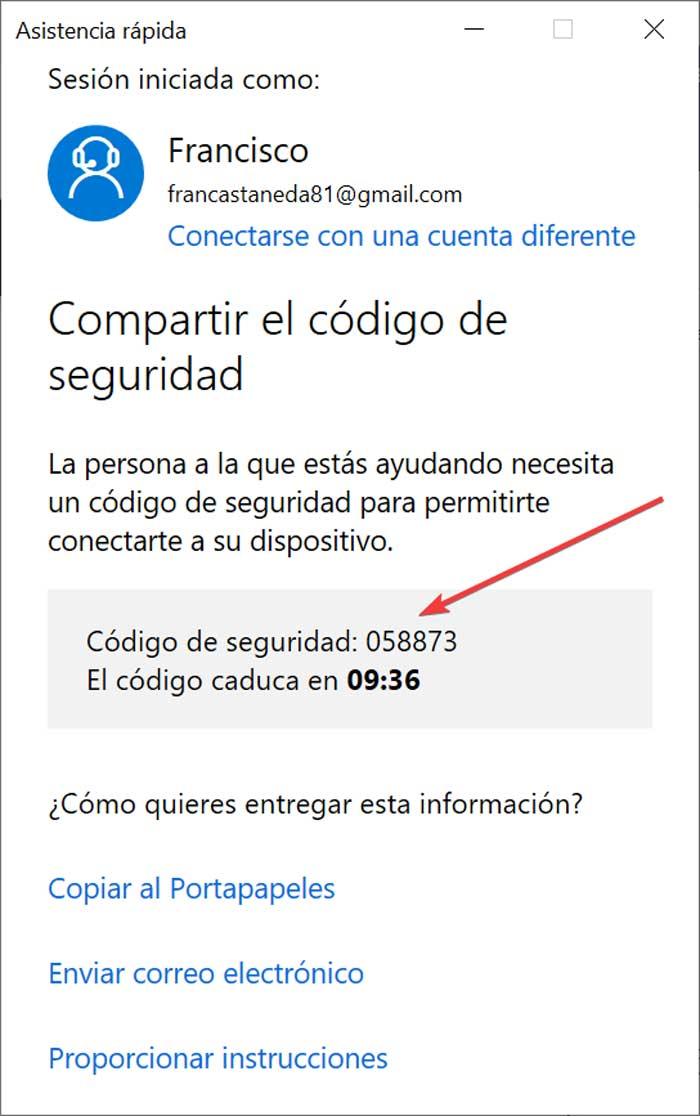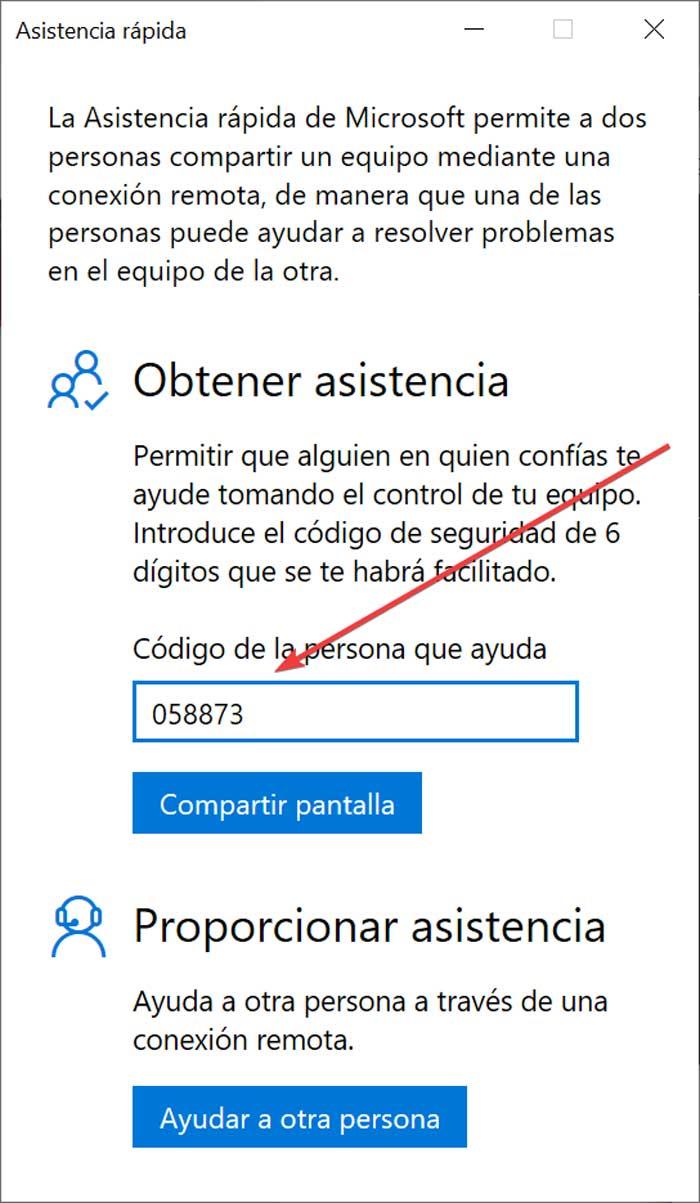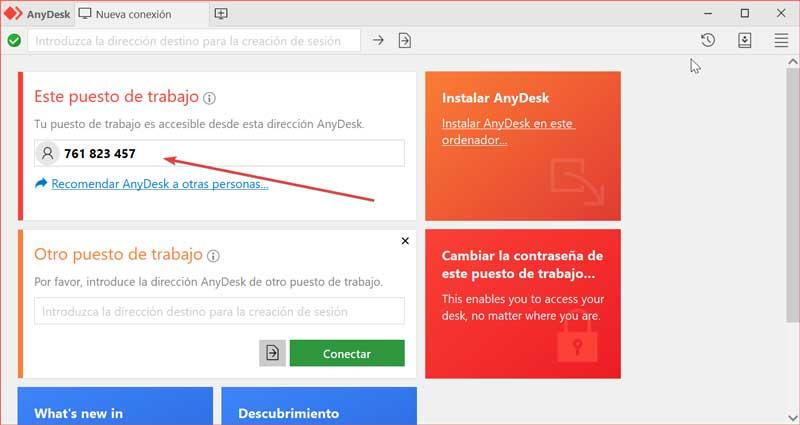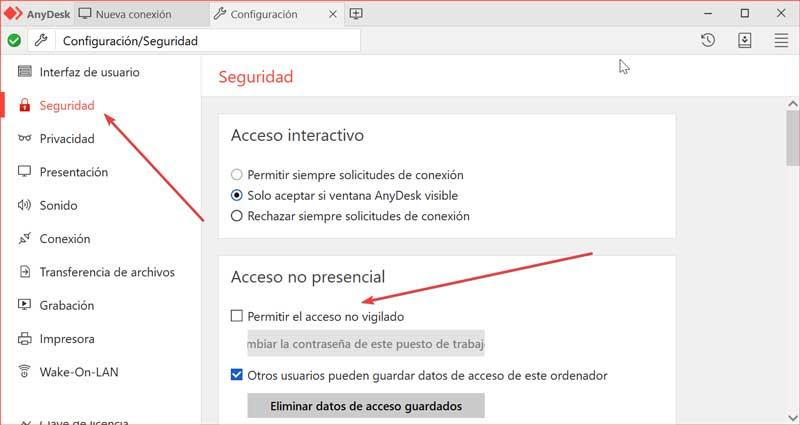Windows 10 拥有大量的功能和工具。 有些非常受欢迎,我们在日常生活中使用它们,而在许多情况下,我们并不知道它们的存在。 在那些更不为人知的应用程序中,我们发现了 Quick Assistance 应用程序,旨在通过远程连接解决计算机问题时能够接收或提供帮助。
Quick Assistance 应用程序将允许我们通过 Internet 向其他已知人士请求或提供帮助。 我们可以说它是一个类似于其他更流行的程序,如 TeamViewer 或 AnyDesk 的工具。 虽然 Windows 也有一个名为“远程桌面”的应用程序,但快速协助工具的特点是特别好用。 这就是为什么它特别针对不太熟悉计算机的用户,以便他们可以轻松地请求支持和帮助。
Contents [show]
- 快速协助和远程桌面:差异
- 远程获取和提供帮助的快速帮助
- 提供协助
- 只需几步即可获得支持
快速协助和远程桌面:差异
这两种工具都允许我们在两台计算机之间进行远程连接。 虽然它们是两个相似的服务,但它们的用途 取决于我们的用户类型 . “远程桌面”面向 IT 专业人士,而“快速协助”则面向计算机知识很少且需要远程帮助的用户。
通过使用远程协助,我们可以与可以帮助我们解决任何问题的其他人共享对我们计算机的控制,允许他们使用键盘和鼠标打开文件或输入数据。 使用此应用程序,主机用户和远程用户都可以在同一屏幕上查看和交互。
另一方面,如果我们使用远程桌面应用程序,当会话开始时主机的屏幕将被阻塞,并且只能通过远程连接进行管理。 这就是为什么它经常被用来帮助用户提高工作效率。 例如,为了能够从不同位置连接到我们的工作计算机,从而可以访问其所有内容。
远程获取和提供帮助的快速帮助
正如我们所提到的,Quick Assistance 应用程序将允许两个人远程共享设备,类似于 TeamViewer 或 AnyDek 等程序,但无需下载任何类型的软件或其他元素。 在它的特性中,我们可以强调它与触摸界面的兼容性和 能够在屏幕上书写的可能性 作为注释。 这样,我们会更容易与另一个人交流。 此外,它是专门为那些 计算机知识很少的用户。
在开始之前,我们必须知道需要帮助的人和准备提供帮助的人的计算机都安装了 Windows 10。 此外,提供帮助的人必须与来自 微软. 一旦考虑到这些细节,我们就可以开始使用它们了。
如果我们想通过 Quick Assistance 应用程序获得帮助,我们要做的第一件事就是运行它。 为此,我们必须在 Windows 10 搜索框中编写快速帮助并选择它。
提供协助
如果我们想要通过此应用程序提供帮助,我们必须转到“提供帮助”部分并单击“帮助他人”按钮。 接下来,我们必须使用我们的 Microsoft 帐户登录。
一旦我们使用我们的 Microsoft 帐户登录,该应用程序将向我们显示 6 位安全码 屏幕上。 我们必须与我们想要帮助的人共享此代码。 为此,它为我们提供了三种传递此信息的方法,一种是将其复制到剪贴板,然后通过消息传递应用程序(例如 WhatsApp 或电报或通过发送 邮箱地址.
当然,我们必须牢记安全代码 有有效期。 因此,如果需要帮助的人在时间用完之前没有使用它,它将被停用,我们将不得不再次执行操作。
只需几步即可获得支持
如果我们是需要帮助的人,我们必须转到“获取帮助”选项。 在这里,我们必须输入其他人提供的 6 位安全代码,然后单击“共享屏幕”。 完成此操作后,负责为我们提供帮助的人员将必须选择共享选项。 一方面,您可以选择是否完全控制,这将允许您远程管理我们的计算机或查看屏幕。 通过这种方式,您可以看到我们计算机屏幕上发生的一切,但无法完全控制它。
一旦将要帮助我们的人选择了该选项,将需要接受该帮助的人将需要表示同意。 因此,将出现一个屏幕,上面写着“共享您的屏幕”。 在这里,我们将看到它如何通知我们想要的人 查看屏幕或控制我们的计算机 . 要确认,我们必须单击“允许”按钮,两台计算机之间将快速建立连接。
如果提供帮助的人选择查看屏幕,则可以使用一系列工具,例如可以使用鼠标光标进行注释以直接在两个屏幕上绘制。 此外,您还可以访问任务管理器,以执行各种管理和维护任务。
使用 AnyDek 作为替代
该程序将允许我们从任何计算机远程访问我们的桌面,无需配置或复杂化。 使用 TLS 1.2 和 RSA 2048 协议。 该程序提供了高帧率,因为它达到了 60 FPS 和网络的有效使用,以及低延迟。 该计划是付费的,每月费用为 9.99 欧元。 但是如果我们想尝试它,我们可以从以下网址下载它的免费 14 天试用版 这个环节。
我们将下载一个几乎没有重量的文件 3 MB,便携 所以它不需要任何类型的安装。 一旦我们执行它,它的主菜单就会出现一个西班牙语界面,易于理解并适合任何类型的用户。 我们将看到它向我们显示了一个标识符号,这是我们必须提供给要远程连接到我们计算机的人的。
我们将代码传递给的人必须将其写在“另一份工作”部分,然后单击“连接”按钮。 这样,两个设备之间的连接将自动发生。 一旦要连接到我们设备的人建立连接,我们的屏幕上就会出现一条通知,通知我们另一个人将要访问我们的设备。 为此,我们必须接受连接,否则,将无法建立连接。
如果我们希望其他人连接到我们的计算机,但此时我们不在屏幕前,则可以 配置访问密码 . 为此,我们必须访问“配置”部分,然后单击“确保用户“。 在这里,在“非人脸访问”部分中,我们标记了“允许不受监督的访问”框。 这将允许我们创建一个密码以将其传递给其他人,以便他们无需我们在屏幕前即可访问。
Ten articles before and after
多设备WhatsApp:如何在不依赖手机的情况下在PC 上使用它| 伊蒂格
WhatsApp 将允许您选择照片的质量:压缩与否 | 伊蒂格
WhatsApp 诞生于支付应用程序:为什么不能重复? 伊蒂格